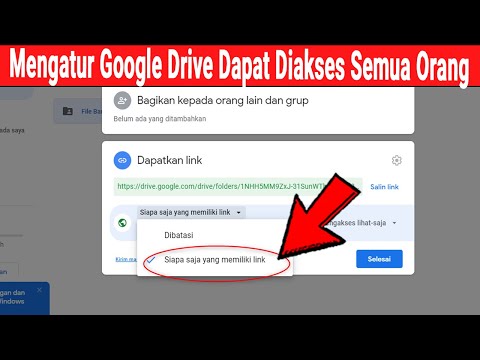Kekacauan tidak harus bersifat fisik untuk menghabiskan banyak ruang dalam hidup Anda. Di antara ponsel cerdas dan komputer kita, kehidupan digital kita dipenuhi dengan file, perangkat lunak, dan aplikasi yang sebenarnya tidak kita butuhkan. Perhatikan lebih dekat teknologi yang Anda gunakan secara teratur dan lihat jenis decluttering apa yang dapat Anda lakukan.
Langkah
Metode 1 dari 4: File dan Foto Komputer

Langkah 1. Buat sistem folder untuk file dan foto Anda
Mulailah dengan kategori luas seperti "Foto" dan "Dokumen"-ini biasanya sudah ada di komputer Anda. Di dalam folder besar ini, buat sub-folder, yang membantu mengatur file Anda dengan lebih baik. Saat Anda mengunggah atau mengunduh file atau foto baru ke komputer Anda, simpan dalam sistem folder ini.
Misalnya, di folder "Dokumen", Anda mungkin memiliki subfolder dengan nama seperti "Pajak", "Pekerjaan Sekolah", dan "Tanda Terima"

Langkah 2. Hapus semua file digital yang tidak Anda perlukan
Saat Anda memilah-milah file Anda, tanyakan pada diri Anda apakah Anda memerlukan atau menggunakan salah satu dokumen lama yang saat ini mengacaukan hard drive Anda. Jika Anda belum menggunakan atau mengakses file dalam beberapa waktu, mungkin aman untuk menghapusnya.
- Simpan hanya dokumen dan alat yang Anda gunakan secara teratur.
- Misalnya, Anda dapat membuka folder dokumen Anda dan menghapus makalah sekolah menengah atau perguruan tinggi lama dari semester dan tahun sekolah sebelumnya.

Langkah 3. Hapus duplikat foto dan dokumen
Gulir melalui dokumen yang Anda simpan dan gambar yang baru saja Anda unggah dan cari duplikatnya. Hapus file-file ini dari komputer Anda, sehingga akan lebih mudah untuk menavigasi album digital Anda.
Misalnya, jika Anda mengambil 3 foto dari hal yang sama, hapus 2 foto tersebut

Langkah 4. Copot pemasangan perangkat lunak apa pun yang tidak Anda gunakan
Gulir melalui perangkat lunak yang diinstal komputer Anda. Apakah Anda menggunakan semua program ini, atau beberapa di antaranya hanya menghabiskan ruang? Jangan ragu untuk mencopot dan menghapus perangkat lunak apa pun yang tidak Anda gunakan lagi.
Misalnya, jika Anda memiliki iTunes dan Spotify di komputer, Anda mungkin menghapus platform musik yang jarang Anda gunakan

Langkah 5. Bersihkan recycle bin desktop Anda
Buka recycle bin, yang biasanya berupa ikon kecil di suatu tempat di layar desktop komputer Anda. Pilih semua file dan hapus dari komputer Anda, yang dapat membantu menghilangkan kekacauan digital.
Sangat mudah untuk melupakan berapa banyak file yang terkumpul di recycle bin Anda. Sekali seminggu atau lebih, buka tempat sampah Anda dan hapus file yang tersisa

Langkah 6. Beri nama file dan foto Anda secara konsisten
Buatlah sistem penamaan untuk file Anda, sehingga mudah untuk mencari dan menemukan berbagai file yang Anda butuhkan. Buat daftar file Anda berdasarkan tanggal, atau dengan label lain yang akan membuatnya mudah untuk dipilih dari kerumunan.
- Jangan gunakan spasi dalam nama file Anda, karena beberapa program perangkat lunak tidak dapat memproses jenis label tersebut. Sebagai gantinya, gunakan garis bawah atau tanda hubung.
- Misalnya, Anda dapat memberi label pada file seperti: “Household_Budget” atau “1-13_Ski_Trip.”
- Foto paling baik diatur menurut tahun. Buat folder yang lebih besar untuk tahun ini, bersama dengan subfolder untuk bulan tersebut. Gunakan nama numerik untuk setiap bulan, sehingga komputer Anda mengaturnya secara kronologis.

Langkah 7. Cadangkan file komputer dan foto digital Anda
Cadangan benar-benar dapat berguna jika Anda mengalami masalah komputer lebih jauh. Simpan file Anda ke hard drive eksternal, atau salin ke platform berbasis cloud, seperti Google Drive atau Dropbox.
Selalu lindungi file cadangan Anda dengan kata sandi, jadi orang acak tidak dapat mengakses file Anda
Metode 2 dari 4: Akun Pribadi dan Media Sosial

Langkah 1. Konsolidasikan kata sandi Anda dengan alat manajemen kata sandi
Unduh program atau aplikasi khusus tempat Anda dapat merekam dan menyimpan kata sandi untuk akses mudah. Jangan khawatir-program ini aman, jadi hanya Anda yang dapat mengakses data Anda.
Penguji teknologi profesional menemukan bahwa Keeper Password Manager, LastPass, dan Dashlane adalah pilihan yang bagus

Langkah 2. Siapkan autentikasi ekstra untuk akun pribadi Anda
Periksa pengaturan untuk akun Anda, apakah itu media sosial, email, atau yang lainnya. Daftar untuk “otentikasi 2 faktor”, atau cari cara lain untuk mengamankan akun Anda, seperti biometrik.
Otentikasi ekstra mempersulit orang untuk meretas profil Anda, dan memudahkan Anda untuk tetap mengetahui akun Anda

Langkah 3. Berhenti mengikuti halaman atau orang yang tidak Anda investasikan
Buka daftar "mengikuti" atau "teman" Anda di media sosial. Tanyakan pada diri Anda apakah Anda benar-benar menikmati atau perlu berlangganan akun ini, atau apakah Anda lebih baik berhenti mengikutinya. Umpan Anda akan jauh lebih tidak berantakan jika Anda hanya mengikuti orang dan halaman yang Anda kenal dan sukai!
Misalnya, Anda mungkin dapat membatalkan pertemanan/berhenti mengikuti kenalan sekolah lama, atau orang yang tidak Anda ajak bicara lagi

Langkah 4. Prioritaskan akun dan halaman favorit Anda sehingga Anda dapat melihatnya lebih sering
Tambahkan akun Twitter favorit Anda ke "daftar" yang dapat Anda gulir. Anda juga dapat mempromosikan teman-teman tertentu ke tingkat yang lebih tinggi di daftar Snapchat Anda. Jika Anda sering menggunakan Facebook, manfaatkan fitur "berhenti mengikuti" - ini memungkinkan Anda berhenti berlangganan pembaruan seseorang tanpa menghapus pertemanannya sama sekali.
Anda dapat berhenti mengikuti banyak orang sekaligus di Facebook dengan memilih opsi “berhenti mengikuti orang untuk menyembunyikan kiriman mereka” di umpan berita utama Anda

Langkah 5. Hapus dan nonaktifkan akun lama Anda
Colokkan email Anda ke situs “deseat.me” dan lihat berapa banyak akun yang terdaftar dengan email tersebut. Cari akun atau profil yang tidak Anda gunakan lagi, dan nonaktifkan di situsnya masing-masing.
“Deseat.me” dirancang khusus untuk membantu Anda melacak akun lama Anda
Metode 3 dari 4: Telepon

Langkah 1. Hapus semua aplikasi yang tidak Anda gunakan lagi
Buka ponsel Anda dan lihat semua aplikasi Anda, termasuk folder aplikasi Anda. Tanyakan pada diri Anda apakah Anda memerlukan setiap aplikasi, atau apakah itu hanya menghabiskan ruang ekstra. Jika Anda tidak menggunakan aplikasi dalam beberapa bulan, Anda mungkin tidak membutuhkannya di ponsel Anda.
- Misalnya, jika Anda memiliki browser "Google Chrome" dan "Safari" di ponsel, Anda dapat menghapus salah satunya.
- Anda mungkin menghapus aplikasi yang memberikan banyak notifikasi tidak berguna pada ponsel Anda.

Langkah 2. Kelompokkan aplikasi Anda di ponsel Anda
Atur aplikasi yang paling sering Anda gunakan di “dok” bawah, seperti aplikasi ponsel, teks, dan internet. Tempatkan aplikasi Anda yang lain di folder, atau di layar beranda, tempat Anda dapat menemukannya dengan mudah.
Misalnya, memo suara, catatan, dan kalkulator Anda semuanya bisa masuk ke folder "Utilitas", sementara ikon Twitter, Facebook, Instagram, LinkedIn, dan Snapchat bisa masuk ke folder "Media Sosial"

Langkah 3. Hapus kontak telepon yang tidak Anda perlukan
Gulir melalui aplikasi kontak Anda dan tinjau setiap entri. Tanyakan pada diri Anda apakah Anda sering berbicara dengan setiap orang, atau apakah mereka hanya menghabiskan ruang di ponsel Anda. Hapus entri lama yang tidak digunakan ini, sehingga Anda akan lebih mudah menavigasi daftar kontak Anda.
Misalnya, Anda dapat menghapus jumlah kenalan yang tidak Anda ajak bicara lagi, atau rekan kerja lama

Langkah 4. Cadangkan ponsel Anda untuk menjaga keamanan data Anda
Gunakan layanan cloud, seperti Dropbox atau iCloud, untuk membuat "cadangan" data ponsel Anda saat ini. Dengan cara ini, jika terjadi sesuatu pada ponsel Anda, Anda tidak akan kehilangan foto, kontak, atau data berharga lainnya.
Membuat cadangan ponsel Anda adalah cara yang bagus untuk tetap teratur dan siap menghadapi masa depan

Langkah 5. Transfer foto dan video lama Anda ke tempat lain
Unduh foto dan video Anda ke komputer Anda, atau ke hard drive eksternal. Dengan cara ini, Anda dapat mengosongkan banyak ruang untuk foto atau video baru apa pun yang akan Anda ambil di masa mendatang.
Misalnya, jika Anda memiliki foto dari pernikahan yang Anda hadiri 4 tahun lalu, Anda mungkin dapat menyimpannya ke komputer daripada menyimpannya di ponsel
Metode 4 dari 4: Email

Langkah 1. Arsipkan atau hapus email Anda jika Anda memiliki terlalu banyak
Jangan merasa seperti Anda harus membaca setiap email di kotak masuk Anda, terutama jika Anda memiliki ribuan pesan yang belum dibaca. Telusuri kotak masuk Anda dan hapus atau arsipkan email yang tidak perlu, sehingga Anda dapat memulai dari awal dengan kotak masuk yang bersih.
Pengarsipan sedikit kurang permanen daripada menghapus

Langkah 2. Buat folder di kotak masuk email Anda
Mirip dengan komputer, Anda juga dapat membuat folder untuk email Anda. Pilih kategori luas yang berlaku untuk jenis email yang biasanya Anda dapatkan. Saat email baru terbang ke kotak masuk Anda, gunakan fitur "pindah" di antarmuka email Anda untuk mengirimnya ke folder tertentu.
- Misalnya, Anda dapat membuat kategori folder seperti "Kerja", "Pribadi", "Sekolah", "Belanja", dan lainnya.
- Beberapa program email, seperti Gmail, memiliki label yang dapat Anda gunakan untuk menandai dan mengatur email Anda.

Langkah 3. Tambahkan filter yang mengatur email Anda secara otomatis
Masuk ke pengaturan email Anda dan atur filter untuk email masuk Anda. Biasanya, filter memindai email Anda untuk kata kunci tertentu, dan mengirim email ke folder tertentu yang sesuai. Siapkan filter untuk kata-kata yang cenderung sering muncul di email Anda.
- Misalnya, jika Anda seorang siswa, kata-kata seperti "universitas" atau "kursus" dapat disaring dan dikirim ke folder "Sekolah".
- Kata kunci seperti “diskon” atau “kupon” dapat masuk ke folder “Belanja”.

Langkah 4. Berhenti berlangganan dari langganan email yang tidak Anda inginkan
Gulir melalui kotak masuk Anda dan lihat apakah ada buletin, perusahaan, iklan, atau sampah lainnya yang cenderung sering muncul. Buka salah satu email ini pergi ke bagian paling bawah-harus ada opsi "berhenti berlangganan" yang dapat Anda klik, yang akan menghapus Anda dari milis.
Program "unroll.me" dapat menghentikan langganan Anda dari beberapa buletin sekaligus-namun, perlu diingat bahwa grup ini menyimpan dan menjual kembali data anonim dari penggunanya

Langkah 5. Konsolidasikan akun email Anda menjadi 1 kotak masuk
Pilih antarmuka email yang ingin Anda gunakan sebagai pangkalan untuk semua email Anda. Arahkan ulang email Anda sehingga semuanya muncul di 1 tempat-dengan cara ini, Anda tidak perlu beralih di antara akun yang berbeda setiap saat.
- Di Outlook, Anda dapat membuat alias yang akan mengirim dan menerima email dari akun email Anda yang lain.
- Di Gmail, pilih opsi "pengambil email" untuk menggabungkan akun Anda.

Langkah 6. Periksa email Anda hanya beberapa kali sehari
Beri tahu orang-orang kapan Anda akan berada di depan komputer dan kapan Anda akan pergi. Anda tidak perlu menjawab email Anda terus-menerus, bahkan jika Anda menerima beberapa email sepanjang hari. Sebagai gantinya, kurangi waktu layar Anda dan tetapkan batasan untuk diri Anda sendiri, sehingga orang lain tahu kapan mereka dapat mengharapkan balasan dari Anda.
- Misalnya, jika Anda seorang guru atau tutor, beri tahu siswa Anda kapan jam kerja Anda, atau kapan Anda akan siap untuk menjawab email.
- Anda dapat mengatakan sesuatu seperti, “Saya memeriksa email saya di pagi dan sore hari, dan akan mencoba menghubungi Anda kembali dalam 2 hari.”
Tips
- Jika Anda mendapatkan banyak email serupa setiap hari, buatlah "templat" untuk balasan yang cepat namun profesional. Cukup salin dan tempel template, tetapi sesuaikan pesan ke pengirim tertentu.
- Atur situs berita favorit Anda dengan pembaca RSS, yang membantu menjaga umpan berita favorit Anda di 1 tempat di perangkat digital Anda.
- Atur tugas dan pengingat Anda dengan papan tugas digital, seperti Trello, Asana, atau Flow-e.
- Rencanakan acara mendatang dengan kalender bersama, sehingga orang yang Anda cintai dan kolega tahu kapan Anda siap untuk melakukan sesuatu.
- Hemat ruang dengan menghapus file sementara Anda, kecuali jika itu benar-benar penting.
- Atur desktop Anda dengan menyortir ikon berdasarkan jenisnya.